現在我們在Visual Studio Code環境中,已安裝好Python 的 Extension(擴充), 接下來我們將撰寫第一支Python程式。
首先我們在File Menu下,開啟要存放 Python 程式碼的資料夾。

確定好要存放 Python 程式碼的資料夾後,按選擇資料夾。

接著我們先新建立一個檔案,輸入檔案名稱「test_01.py」。

在還沒寫程式之前,我們先下方拉出訊息提視窗如下圖。

接下來我們輸入程式碼如下:
print("Hello World!")
輸入後按Run Python File 如2所示,我們可以在訊息提視窗看到 Hello World! 。

就這樣,完成了簡單的 Python 程式開發環境配置,及撰寫第一支Python程式。
👉如果要切換中文介面的朋友可參考這篇Visual Studio Code ( VS Code) 切換成中文版(圖文教學版)。
👇更多文章👇WordPress 安裝教學
WordPress是目前全世界最流行的內容管理系統(Content Management System),目前全世界超過 33% 以上的網站都是使用 WordPress 建立的
[MS-SQL]建立資料表格 CREATE TABLE
資料表格是資料庫中儲存資料的基本架構,所以通常您會需要自己在資料庫中建立資料表格。當我們用Create Tab … 閱讀更多..
[MS-SQL]排序查詢 ORDER BY、指定查詢資料列數目 TOP
我們可以在下 SELECT 語法時,加入 ORDER BY 來依某欄位做排序,而排序可以由小至大 (ASC;a … 閱讀更多..
[MS-SQL]中ROUND、CEILING、FLOOR 函數
四捨五入到整數、無條件捨去到整數、無條件進位到整數的函數 。 ROUND() -> 用來對數值欄位值進行 … 閱讀更多..
SQL Server 如何取消[正在還原]的資料庫?
SQL Server 如果遇到資料庫一直呈現[正在還原],可以使用以下指令使其恢復正常。 Recover a … 閱讀更多..

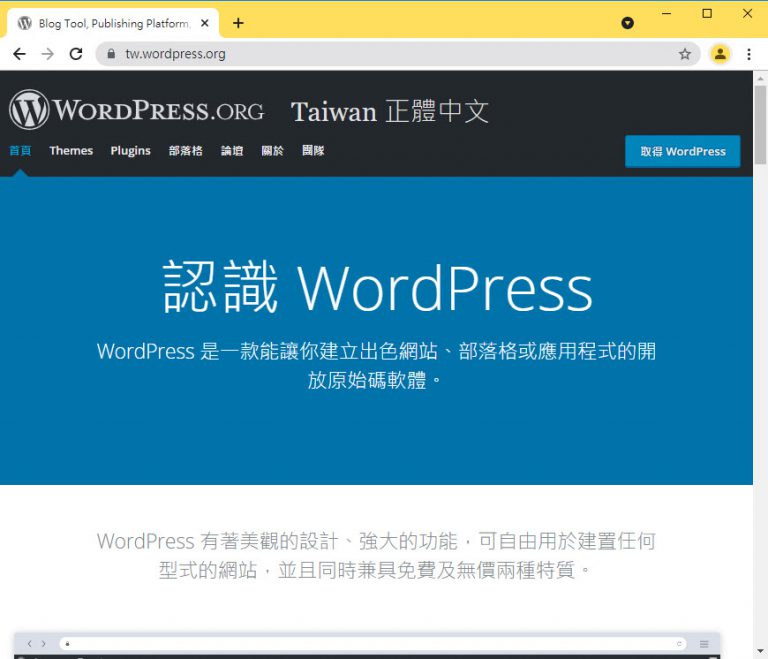
![[MS-SQL]建立資料表格 CREATE TABLE](https://www.citerp.com.tw/citwp2/wp-content/uploads/2022/10/sql-18-1-768x450.png)
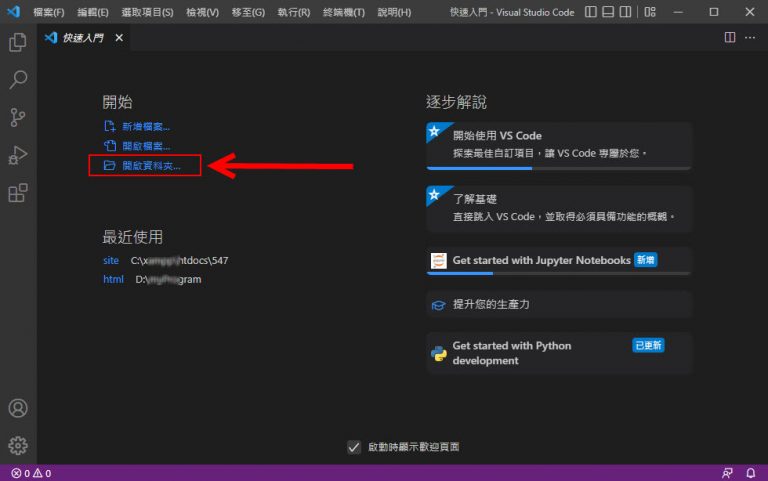
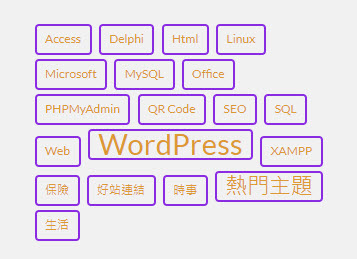
![[MS-SQL]排序查詢 ORDER BY、指定查詢資料列數目 TOP](https://www.citerp.com.tw/citwp2/wp-content/uploads/2022/11/sql-19-1-768x388.png)
![[MS-SQL] ALTER TABLE 刪除欄位](https://www.citerp.com.tw/citwp2/wp-content/uploads/2021/10/image-1.png)
![[MS-SQL]中ROUND、CEILING、FLOOR 函數](https://www.citerp.com.tw/citwp2/wp-content/uploads/2022/06/sql-005-04-768x432.png)
![SQL Server 如何取消[正在還原]的資料庫?](https://www.citerp.com.tw/citwp2/wp-content/uploads/2022/06/sql-8-1.png)
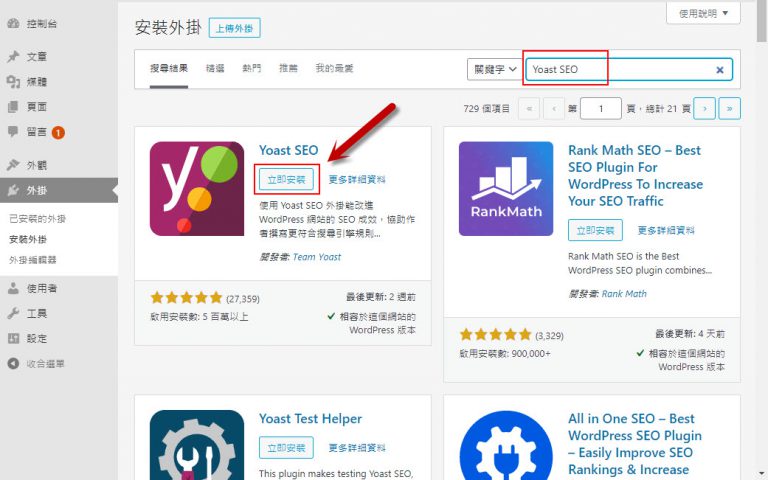
![[MS-SQL] 西元日期轉成民國日期](https://www.citerp.com.tw/citwp2/wp-content/uploads/2021/07/0002-SQL-1-768x275.jpg)